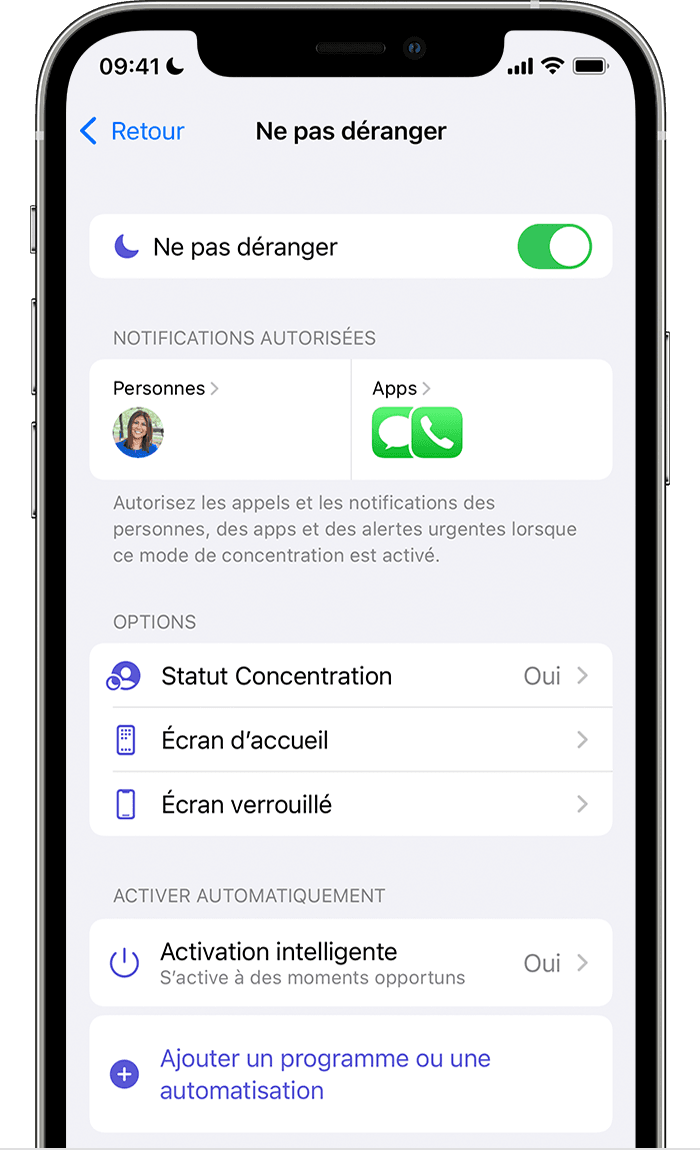Hello severine203,
Effectivement c'est embêtant !
Il y a à mon sens deux éléments qui pourraient expliquer ton problème, il va falloir que tu vérifies tout ça :
- Le mode Ne pas déranger est-il activé ? Tu peux vérifier cela dans Réglages > Concentration > Ne pas déranger.
- Un programme de concentration est-il en cours ? Si c'est le cas il faut que tu t'assures que la liste des notifications autorisées comprends bien l'app Téléphone.
Tu trouveras un guide complet pour gérer les notifications avec un programme de concentration ici : Utiliser Concentration sur votre iPhone, iPad, ou iPod touch.
Une fois le mode de concentration configuré, vous pouvez désactiver les notifications ou autoriser uniquement les notifications des personnes et des apps qui correspondent à votre mode de concentration. Vous pouvez également personnaliser une page d’écran d’accueil qui ne contient que des apps liées à votre mode de concentration et faire de cette page la seule accessible tant que ce mode de concentration est activé. Voici comment procéder :
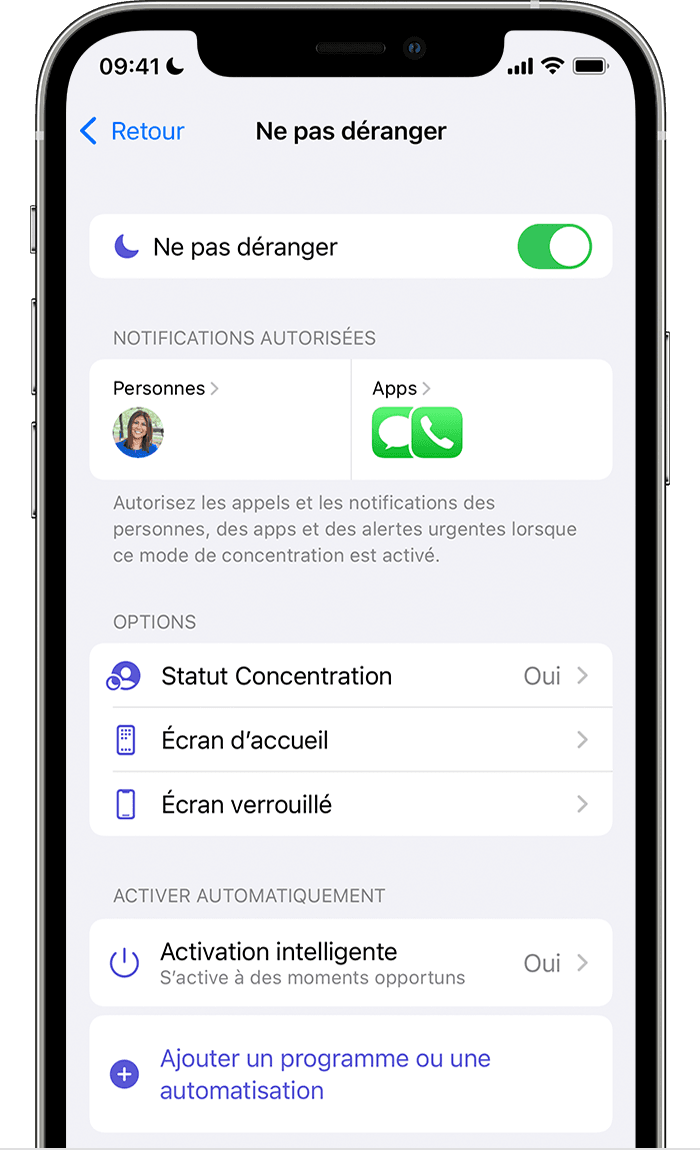
1 Allez dans Réglages> Concentration.
2 Sélectionnez le mode de concentration que vous souhaitez personnaliser, puis touchez Écran d’accueil.
3 Activez Personnaliser les pages, puis sélectionnez les pages de l’écran d’accueil que vous souhaitez utiliser pendant la concentration.
4 Touchez OK.
De là, vous pouvez également activer Masquer les pastilles de notification, qui masque les notifications sur vos apps de l’écran d’accueil.
Tiens-nous au courant !
À bientôt sur les Communautés Apple 😊